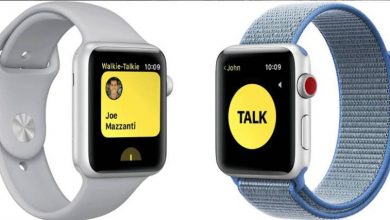لا يتصل هاتف Samsung الخاص بي بالبلوتوث – الإصلاح السريع

من خلال اتصال Bluetooth ، يمكن إجراء عمليات مختلفة بسرعة وسهولة (خاصة في الإصدارات الأخيرة) . على الرغم من أنه قد يكون هناك بعض الإزعاج على أجهزة Samsung المختلفة عند استخدامها أو تنشيطها. بهذا المعنى ، من الضروري معرفة كيف يمكن حل هذا الموقف ، أو إذا تعذر ذلك ، معرفة كيفية تطبيقه. نوضح هنا ما يجب عليك فعله حتى لا تواجه هذه المشكلة.
لماذا لا يتصل هاتفي الخلوي من Samsung بأجهزة Bluetooth الأخرى؟
في الواقع ، هناك عدة خيارات لعدم اتصال هاتفك المحمول بأجهزة أخرى من خلال اتصال Bluetooth. أحد الأسباب الرئيسية هو أنه عيب من الشركة المصنعة ، على الرغم من أنه قد يكون أيضًا نسخة مقرصنة . كن حذرًا عند شراء هاتف محمول من Samsung ، من الضروري التأكد من أنه أصلي وكذلك الشاحن الخاص به.
من ناحية أخرى ، نادرًا ما تحدث هذه المشكلة بسبب البرامج الضارة ، نظرًا لأن هذه الأجهزة تتمتع بنظام جيد. ومع ذلك ، قد يكون ذلك بسبب عدم وجود الخيار المصرح به لتطبيق اتصال Bluetooth وهذا هو مصدر الخلل. أيضًا ، يمكن أن يكون لمستوى البطارية أو استخدامها تأثير هنا ، حتى تنفيذ التطبيقات في الخلفية.

كيف أقوم بتحديث برامج تشغيل Bluetooth الخاصة بهاتف Samsung المحمول الخاص بي؟
يجب أن تتم الآلية التي يجب اتباعها حتى يتمكن هاتفك الخلوي من تحديث برامج التشغيل باستخدام Windows . لذلك ، من الضروري أن يكون لديك جهاز كمبيوتر مع هذا النظام في متناول اليد وأن تفعل ذلك بسهولة. أول شيء هو تشغيل الكمبيوتر والنقر بزر الماوس الأيمن على أيقونة Windows (أسفل اليسار).
هنا سيتم فتح قائمة منسدلة مع بعض الوظائف ، حيث ستحتاج إلى الانتقال إلى قسم Bluetooth واختيار الجهاز بدوره. عند القيام بذلك ، يجب عليك تحديد خيار تحديث برامج التشغيل . اتبع الخطوات الموضحة لك وبذلك تنتهي العملية.
الحلول الأخرى التي يمكنني استخدامها لإصلاح اتصال Bluetooth بهاتف Samsung المحمول الخاص بي
إذا لم ينجح بعد تشغيل تحديث برنامج التشغيل ، فجرب طرقًا أخرى. لكونه شيئًا متعدد الأسباب ، ستتنوع الحلول كثيرًا وهناك العديد من الاحتمالات. لذلك ، سنعلمك هنا أكثر الأساليب التي يتم تقديمها شيوعًا والطريقة الأقل تعقيدًا في كل منها.
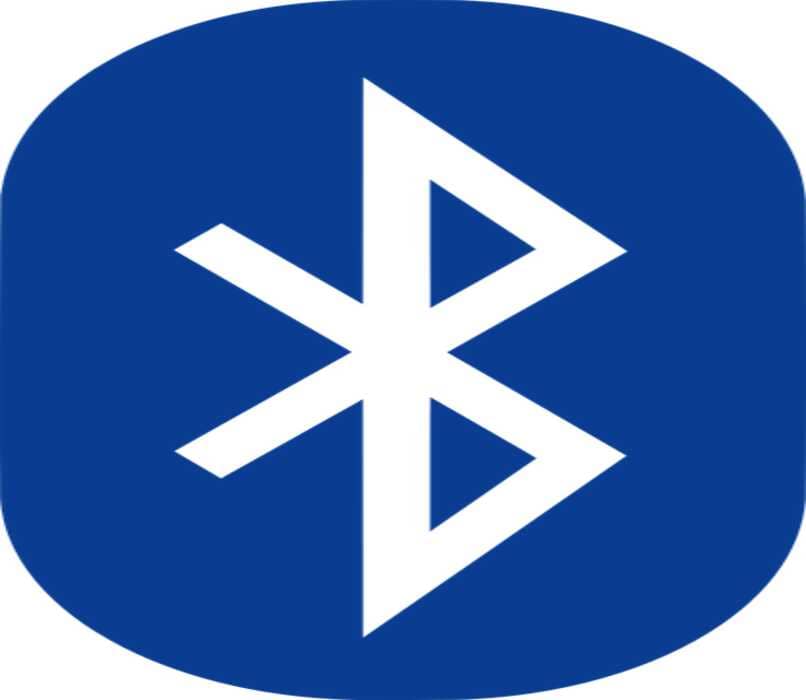
تحقق من تحسين البطارية
من المشاكل التي يمكن أن تبدأ بسبب قلة استخدام بطارية الهاتف المحمول فقدان إشارة البلوتوث. لذلك ، يجب أن تبحث عن حل عملي لها من الخيارات الداخلية للجهاز نفسه . للقيام بذلك ، أدخل أولاً إعدادات الهاتف الخليوي وابحث عن قسم التطبيقات.
كونك بداخله ، انقر على النقاط الثلاث في الزاوية اليمنى العليا لرؤية المزيد من الخيارات واختيار وصول خاص. بعد ذلك ، تنتقل إلى تحسين استخدام البطارية ، حيث يمكنك تحديد بعض أو كل التطبيقات. وتجدر الإشارة إلى أنه سيكون من الضروري التحقق من أن جميع خيارات وخدمات Bluetooth محددة ، بحيث تعمل بشكل صحيح.
قم بإزالة التطبيقات للتحكم في الساعة الذكية
ومع ذلك ، فإن الطريقة الثانية لحل المشكلة هي التخلص من بعض التطبيقات المفيدة للساعة الذكية. يعد Hplus أحد أكثرها شيوعًا ، مما يجعل من السهل عليك التحكم في وظائف الساعة . هناك أيضًا العديد من الأشياء الأخرى التي تدعي أنها تساعدك ، ولكن اتضح أنها تؤثر على إشارة الجهاز.

لذلك ، فإن أفضل شيء يمكنك القيام به هو إلغاء تثبيت كل من هذه التطبيقات ، حيث قد يكون هناك تعارض بين إشاراتها. والذي بدوره يؤدي إلى حدوث مضاعفات عند إقران هاتفنا المحمول بأي هاتف خلوي آخر. في حالة وجود تطبيقات أخرى تعمل مع Bluetooth لساعتك ، يجب إزالتها أيضًا.
قم بإلغاء إقران أجهزة Bluetooth وإقرانها مرة أخرى
قد يكون الحل الآخر المحتمل للتعارض أمرًا بسيطًا مثل إلغاء اقتران الأجهزة وإعادة اقترانها. يبدو أنه طريقة أساسية أو أولية للغاية ، لكن في بعض الأحيان يتضح أنها أكثر فعالية وملاءمة . هنا ما عليك سوى إدخال إعدادات Bluetooth والانتقال إلى الأجهزة ، واختيار واحد تلو الآخر واضغط على حذف. بعد ذلك ، ما عليك سوى البحث عنها مرة أخرى (يمكنك إقرانها من Windows) والضغط عليها للإقران مرة أخرى.
إعادة تعيين إعدادات الشبكة
البديل لإعادة التعيين هو إعادة الإعدادات مرة أخرى من البداية ، كما لو كان الجوال جديدًا. هنا ما يتم فعله هو استعادة التكوينات ، حيث تُنسى المعلومات وتبدأ من جديد. للقيام بذلك ، يجب عليك فتح الإعدادات وفي الجزء الأخير من القائمة يوجد خيار إعادة التعيين ، الأمر الذي يتطلب الضغط.
عندما تكون في هذا الجزء ، تذهب إلى قسم إعادة تعيين الإعدادات. بمجرد الدخول ، تضغط على الزر الذي يظهر هناك حتى يتم تحميل العملية وحذف كل شيء. بعد القيام بذلك ، يمكنك إعادة تشغيل الجهاز جيدًا ، ومن هناك يمكنك الانتقال إلى Bluetooth ومحاولة إقران الأجهزة الأخرى وهذا كل شيء.